▷ Используйте динамики и наушники одновременно в Windows 10 ◁
Проблема. Представьте, что вы слушаете мелодичную музыку на своем ПК/ноутбуке/планшете с Windows 10 с помощью наушников, и один из членов вашей семьи тоже хочет одновременно слушать музыку, но не предпочитает использовать наушники.
Вы когда-нибудь задумывались, можно ли одновременно использовать динамики и наушники на ПК с Windows 10? Да, в Windows 10 можно одновременно использовать наушники и колонки без установки дополнительных программ.
Используйте наушники и динамик одновременно в Windows
В этом руководстве мы покажем вам, как одновременно использовать динамики и наушники в Windows 10, Windows 8.1 и Windows 7.
Пасо 1: Подключите наушники к компьютеру и убедитесь, что динамики также подключены.
Пасо 2: Щелкните правой кнопкой мыши на значке объем на панели задач, а затем выберите параметр «Звуки», чтобы открыть диалоговое окно «Звуки». Если значок громкости не отображается на панели задач панели задач, воспользуйтесь нашим решением, чтобы исправить отсутствующий значок громкости в руководстве по Windows 10.
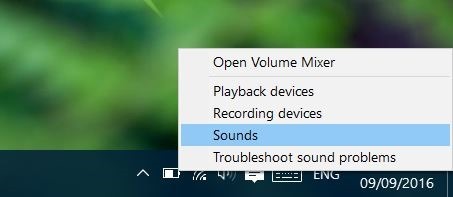
Пасо 3: Во вкладке играть , щелкните правой кнопкой мыши на динамике, а затем выберите опцию Установить как устройство по умолчанию чтобы сделать его значением по умолчанию. Если параметр «Устройство по умолчанию» не отображается или недоступен, возможно, динамик уже является аудиоустройством по умолчанию на вашем компьютере, и вы можете перейти к следующему шагу.

Кроме того, вы увидите запись Устройство по умолчанию чуть ниже устройства, как показано на изображении выше.

Пасо 4: Переключиться на вкладку Запись нажав на него.
Пасо 5: Щелкните правой кнопкой мыши на микрофоне или в Stereo Mix и нажмите Характеристики .

Пасо 6: Нажмите на вкладку Эскушар . Здесь установите флажок с надписью Слушайте это устройство . Выберите свою гарнитуру в раскрывающемся диалоговом окне. Воспроизведение через это устройство .

Пасо 7: Нажмите кнопку Применять . Вот и все! Звук теперь должен исходить как из наушников, так и из динамиков.
Если и гарнитура, и динамик не воспроизводят звук одновременно, проверьте, действительно ли вы установили динамик в качестве устройства по умолчанию (а не в качестве устройства связи по умолчанию).